Всем известно, что документы с общими требованиями компании передаются разработчику в формате PDF, поэтому можно предотвратить случайное прикосновение PDF к клавиатуре для изменения содержимого файла. Тогда есть, мы напишем дизайн градации, когда мы закончим. Когда мы редактируем отчет о выпускном проекте со словом и отправляем его инструктору для просмотра, мы также рекомендуем использовать формат PDF. Потому что невозможно создать беспорядок формата. Кроме того, когда документ конвертируется в формат PDF, он занимает меньше места в памяти и более удобен для передачи. Преобразование в PDF позволяет избежать несовместимости и проблем с заменой шрифтов, вызванных другим программным обеспечением, что делает документ более гибким. Тогда сколько листов PDF мы должны посмотреть? Мы можем объединить PDF, как мы можем объединить? Давайте посмотрим на это.
Подготовка перед слияние PDF
Те, кто часто использует файлы PDF, должны знать, что сам формат файла не может редактировать и исправлять содержимое файла, поэтому не говорите, что файлы объединены. Следовательно, вам нужно использовать инструмент pdf, чтобы успешно объединить несколько файлов pdf.
Теперь начните использовать наши продукты и перейдите кsanpdf.comдомашняя страница, нажмите «Скачать сейчас«загрузить рабочий стол SanPDF ..
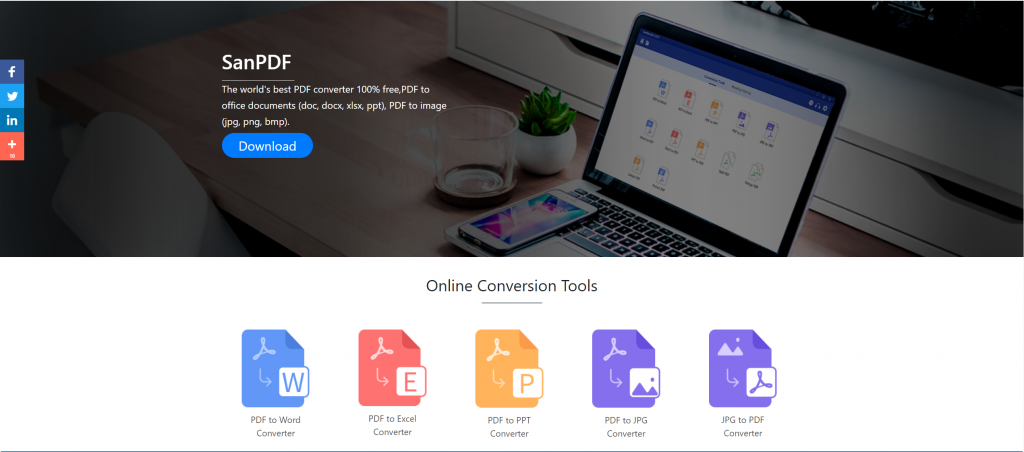
После завершения загрузки откройте загруженный файл и начните установкуSanPDFклиент. Вы можете выбрать желаемый путь установки или создать папку меню «Пуск». После выбора нажмите «Установить», чтобы начать установку. После завершения установки на рабочем столе появится значок SanPDF.
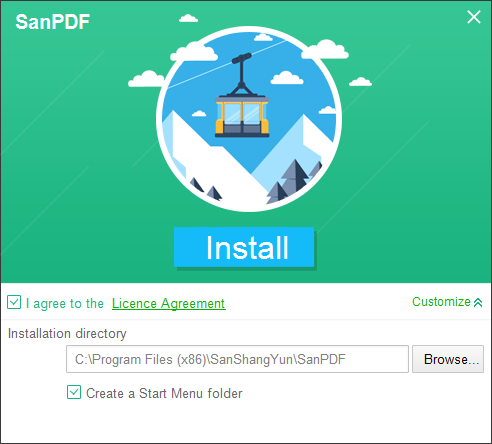
PS: Если вы выполнили первые два шага, пожалуйста, используйте нашу симпатичную маленькую ручку, чтобы переместить мышь, чтобы открыть наш клиент.
Откройте ПК Sanpdf, войдите в этот интерфейс, нам нужно объединить функцию PDF, поэтому мы теперь нажимаем функцию «Объединение PDF».
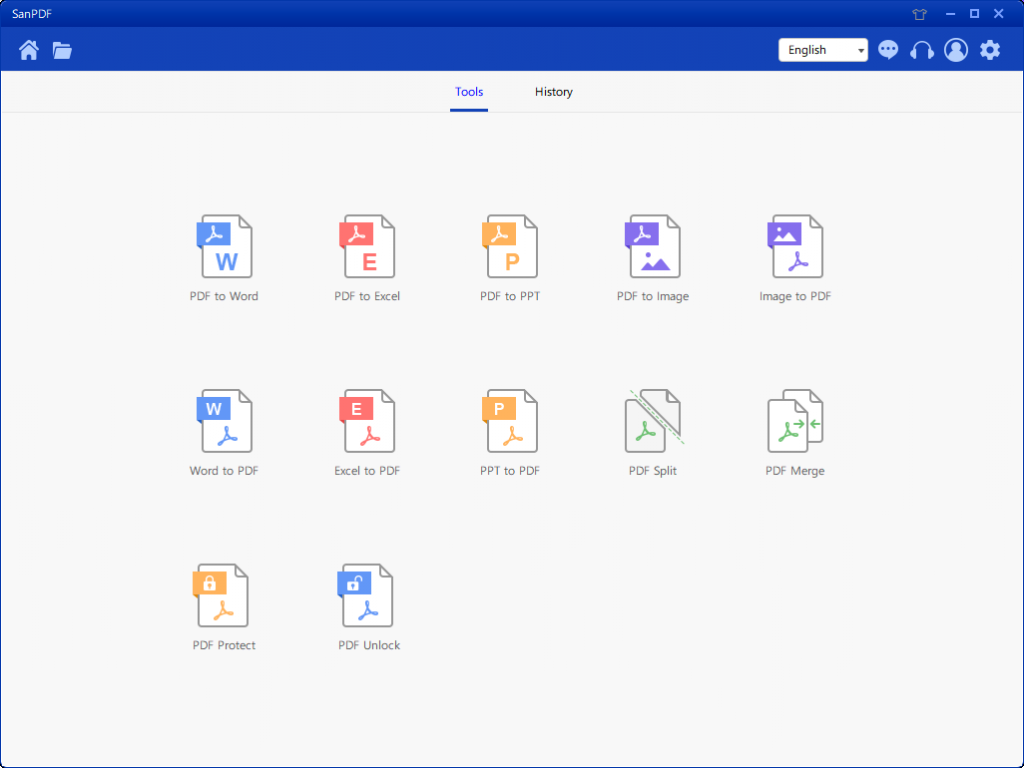
После открытия опции слияния PDF. Далее мы можем увидеть этот интерфейс
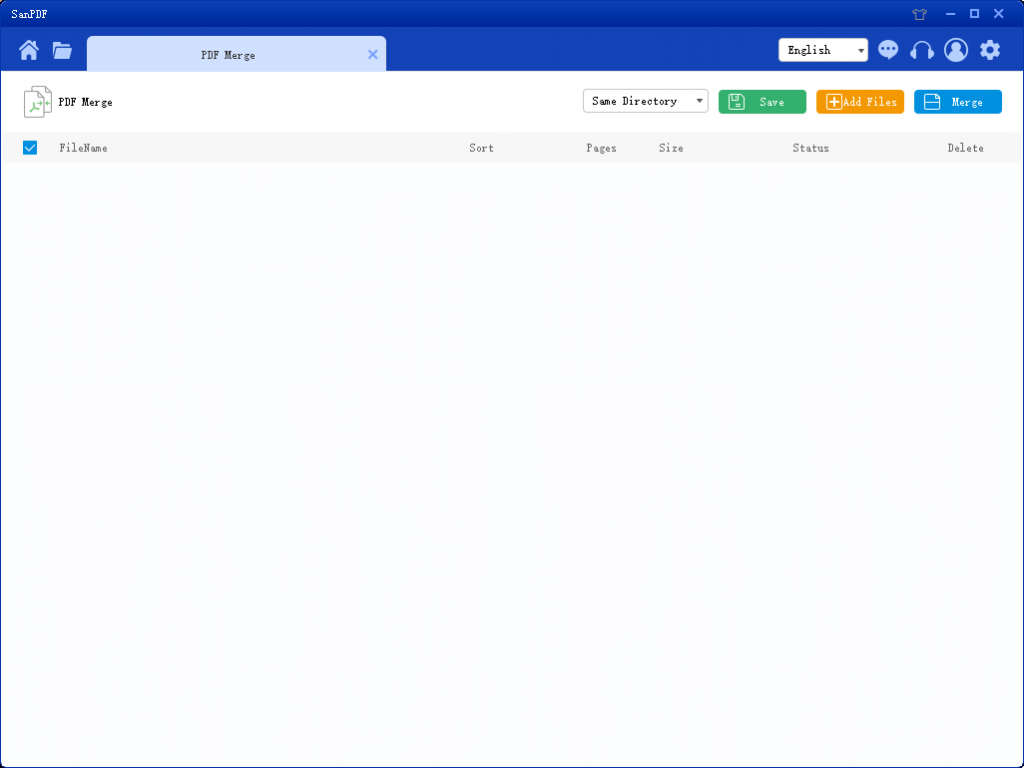
В правом верхнем углу находятся три разные цветные кнопки, зеленым цветом является Sava, вы можете выбрать, в какую конкретную директорию вы хотите сохранить файл. Желтый — это «Добавить файлы», это кнопка для добавления файлов. Вы можете нажать эту кнопку, чтобы выбрать файлы, которые вы хотите объединить. Синий — начать слияние, нажмите на него, программа начнет слияние файлов для вас. Теперь мы нажимаем Add Flies, чтобы войти в интерфейс выбора файлов, выберите PDF-файл, который вы хотите объединить.
После выбора файла вы увидите, что выбранный вами файл появился в очереди в ожидании слияния. И в раскрывающемся меню на рисунке вы можете выбрать, где сохранить разделенный файл, вы можете выбрать Сохранить каталог или Сохранить на рабочем столе.
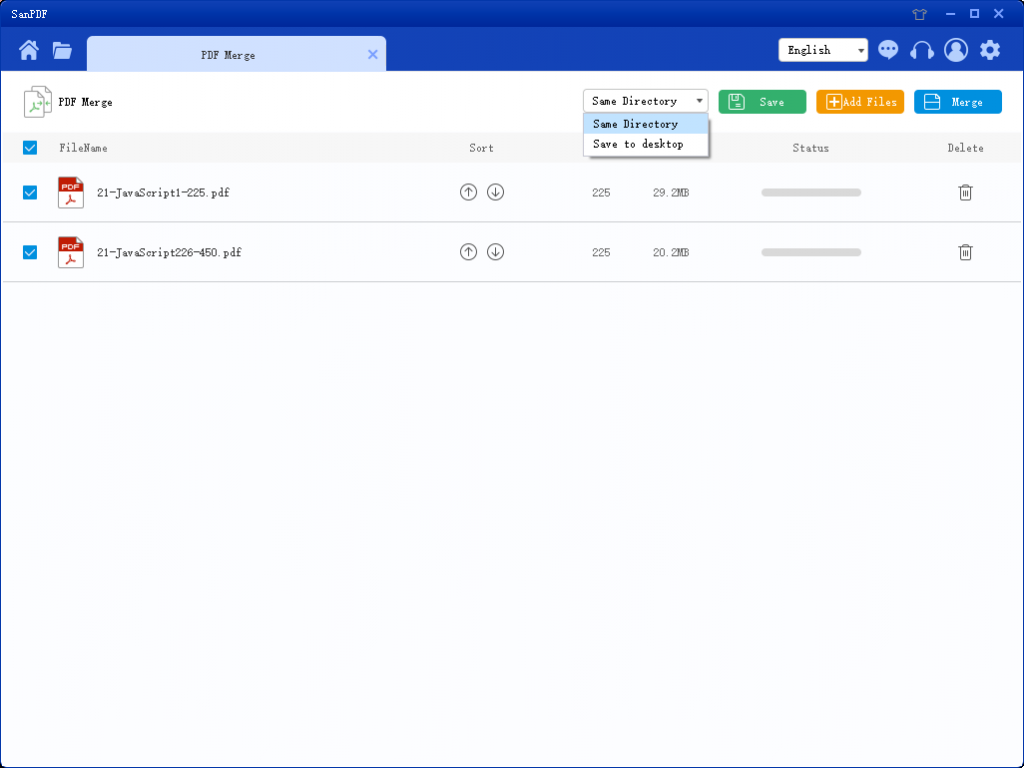
Параметры на рисунке позволяют сортировать файлы и видеть количество страниц в файле, поэтому вы можете наблюдать количество выбранных вами страниц. Вы также можете сортировать по значкам стрелок вверх и вниз, чтобы организовать порядок слияния вы хотите.
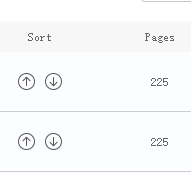
После того, как вы установили свои параметры, вы можете нажать синюю кнопку, чтобы начать слияние. После завершения слияния вы можете увидеть файл с именем Merge в выбранном вами месте сохранения. Это объединенный файл.

Какие что еще может сделать Sanpdf?
anPDF разработан командой Sanshangyun Technology Co., Ltd и поддерживает различные форматы документов, такие как PDF и электронные книги. Это также дает возможность конвертировать между PDF и офисными документами.
Мы стремимся создание удобных и интеллектуальных продуктов для пользователей Интернета. Мы надеемся разработать прикладное программное обеспечение для вашей жизни и офиса с помощью технических инновации и гуманизированная концепция дизайна. Мы хотим помочь вам улучшить ваши эффективность работы, принесите больше удобства в вашу жизнь и сделайте вашу жизнь насыщенной и красочный.
SanPDFподдерживает несколько форматов файлов, таких как PDF, XPS, DjVu, CHM, Mobi, EPUB электронные книги и комиксы.
SanPDF может помочь вам реализовать преобразование файлов PDF, таких как PDF в Word (.doc, .docx), PDF в Excel (.xls, .xlsx), PDF в PPT (.ppt, .pptx), Word в PDF, Excel в PDF, PPT в PDF и PDF в JPEG, PNG, BMP изображение, разделить или объединить PDF.
Рабочий стол и Интернет, Удобно и комфортно
И рабочий стол, и веб версии доступны для удовлетворения ваших потребностей в любое время и в любом месте.
Настольная версия поддерживает для Windows XP / Vista / 7/8/10, а веб-версия поддерживает Windows / Mac / Linux и другие операционные системы.
Плоский дизайн, простой и освежающий рабочий интерфейс.